삼성 휴대폰을 백업하는 프로그램 Top4
Sep 10, 2025 • Filed to: 휴대폰과 PC 간 데이터 백업 • Proven solutions
문득 나와 한 몸처럼 언제나 함께하는 갤럭시 폰에 담긴 데이터를 생각해보니 어마어마 합니다. 가볍게 외출할 땐 딱히 카메라도, 지갑도 들고 다니지 않게 된 것은 물론 간단한 문서 작업까지 다 갤럭시폰 하나로 끝내 버리니 연락처와 문자메세지 기록은 물론 사진, 동영상, 메모, 일정, 각종 문서까지 만약 예상치 못한 상황으로 핸드폰을 잃어버리게 된다면 한동안 상실감이 너무 클 것 같다는 생각이 듭니다. 이럴 경우를 대비하여 수시로 백업하는 습관을 가지면 좋겠죠. 오늘 글에서는 Dr.Fone을 이용해 삼성 휴대폰을 백업하는 방법을 자세히 소개해 드리며, 갤럭시 자체 백업 프로그램인 Smart switch 와 SD카드를 이용한 백업 옵션을 알려드립니다.
- 파트 1. Dr. Fone: 여러 개의 백업 파일 생성 가능
- 파트 2. Smart Switch PC 버전: 깔끔한 백업
- 파트 3. Smart Switch Application: 동기화를 이용한 백업
- 파트 4. SD Card: 가장 쉬운 갤럭시 백업
Dr. Fone 여러 개의 백업 파일 생성 가능
안드로이드뿐만 아니라 iOS에서도 클릭 한번으로 백업이 끝나는 전문 소프트웨어기 때문에 서로 다른 운영체제의 스마트폰으로 변경할 경우 원활한 데이터 이동을 도와줍니다. Z플립같은 최신 기기는 물론 갤럭시 탭까지 다양한 삼성 스마트폰을 지원하며, 새 백업 파일은 이전 파일 덮어쓰지 않고 모든 백업 기록 리스트를 저장하기 때문에 언제라도 원하는 시기로 백업된 데이터를 복원할 수 있습니다. 단계1. Dr.Fone - 휴대폰 백업 (Android) 을 실행 후 삼성 갤럭시 스마트폰을 USB케이블을 이용하여 컴퓨터와 연결해줍니다.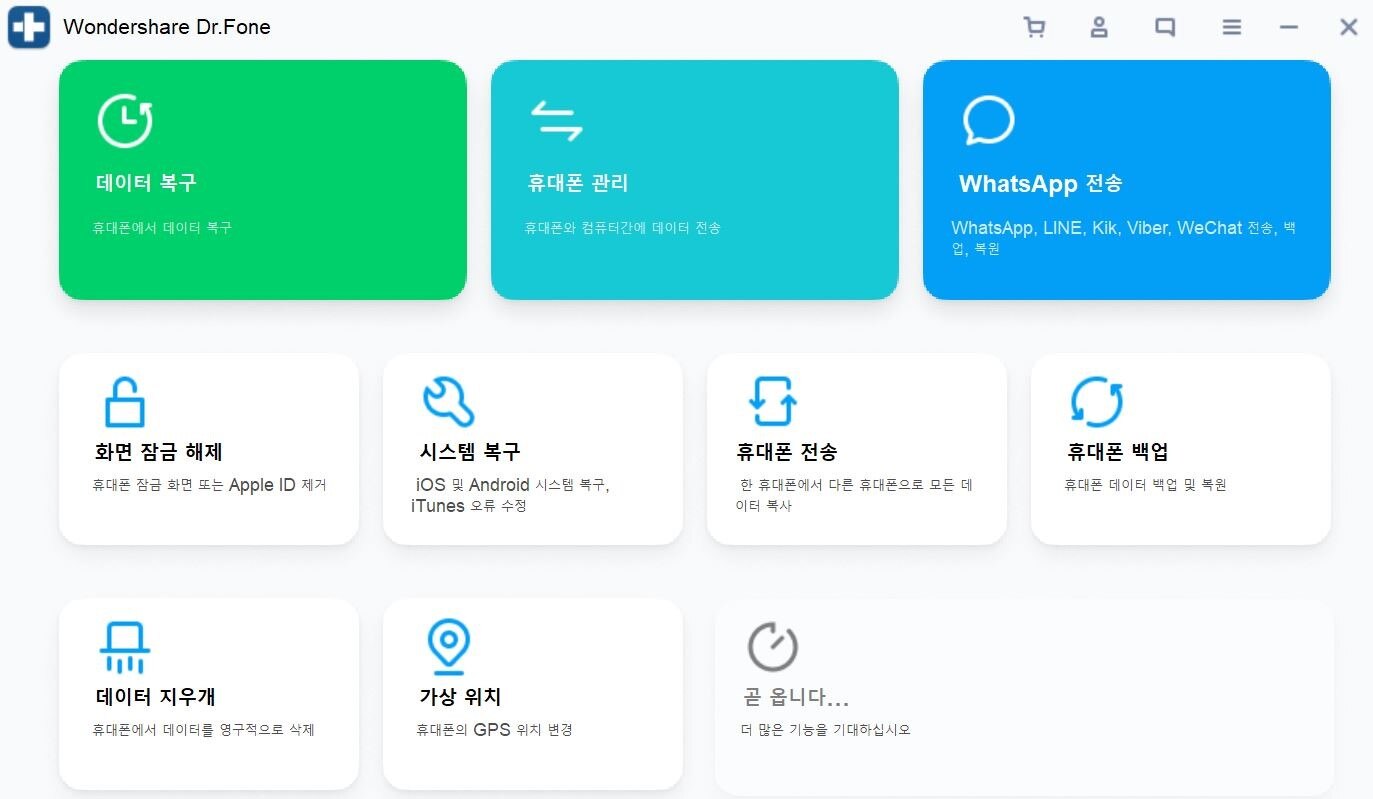
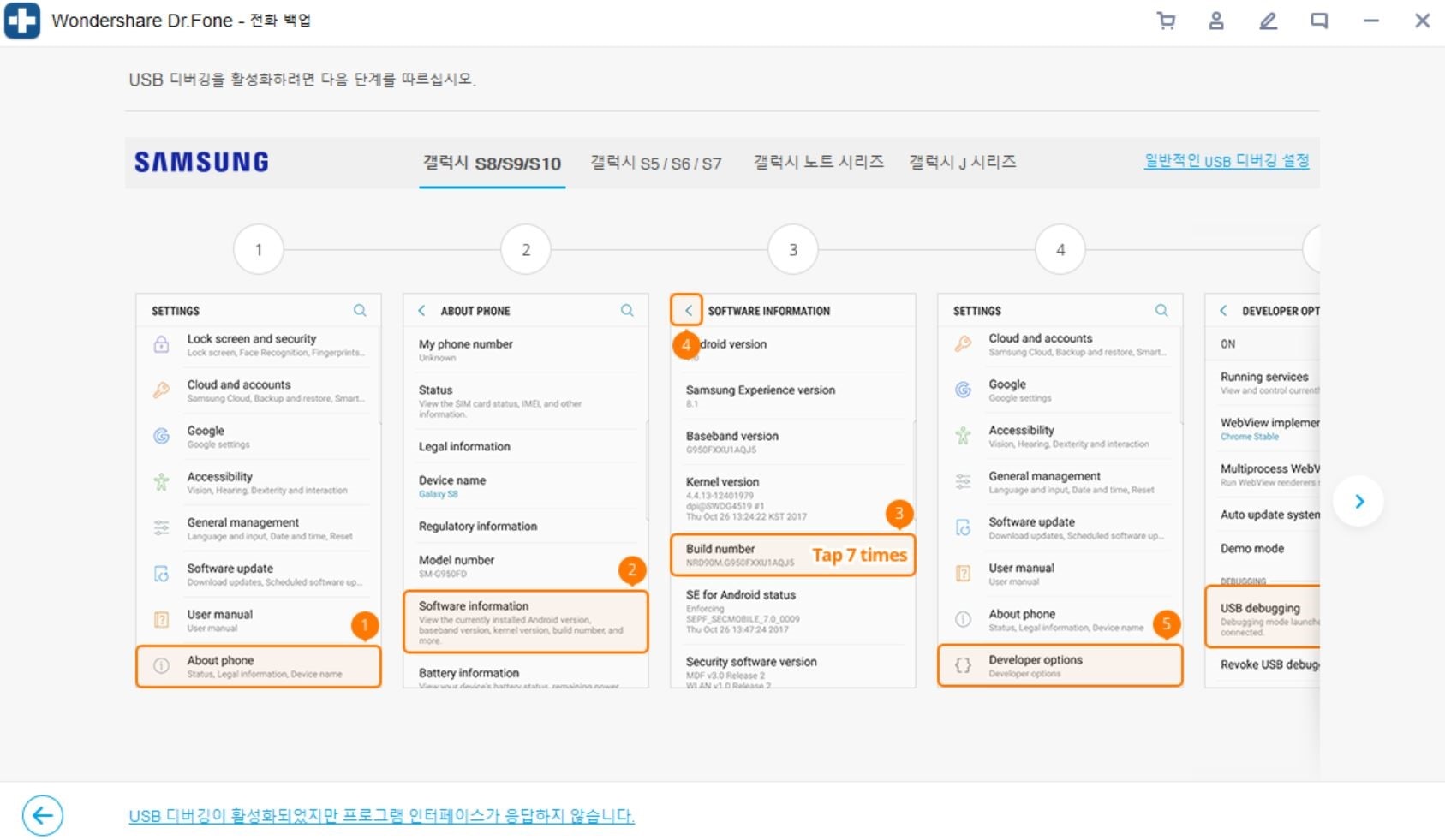
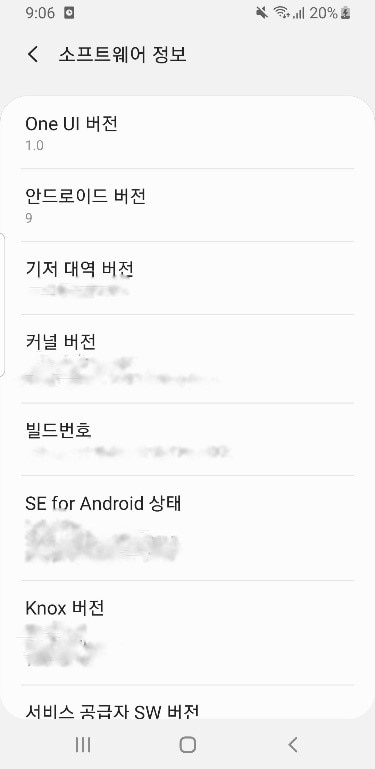
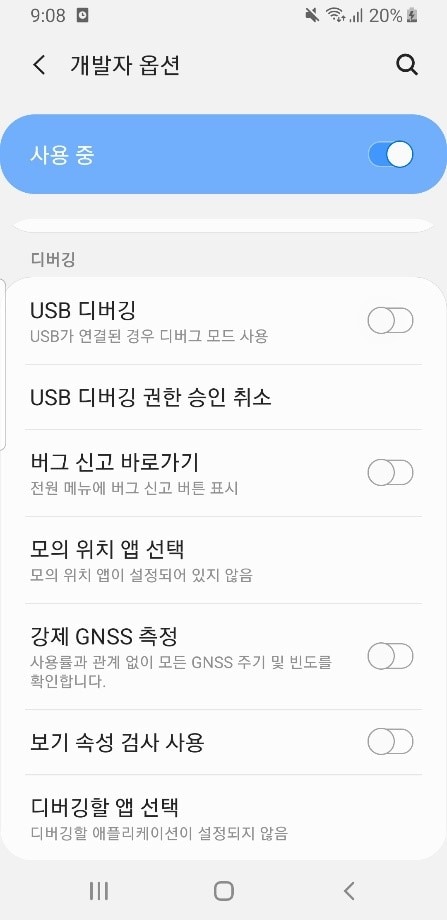
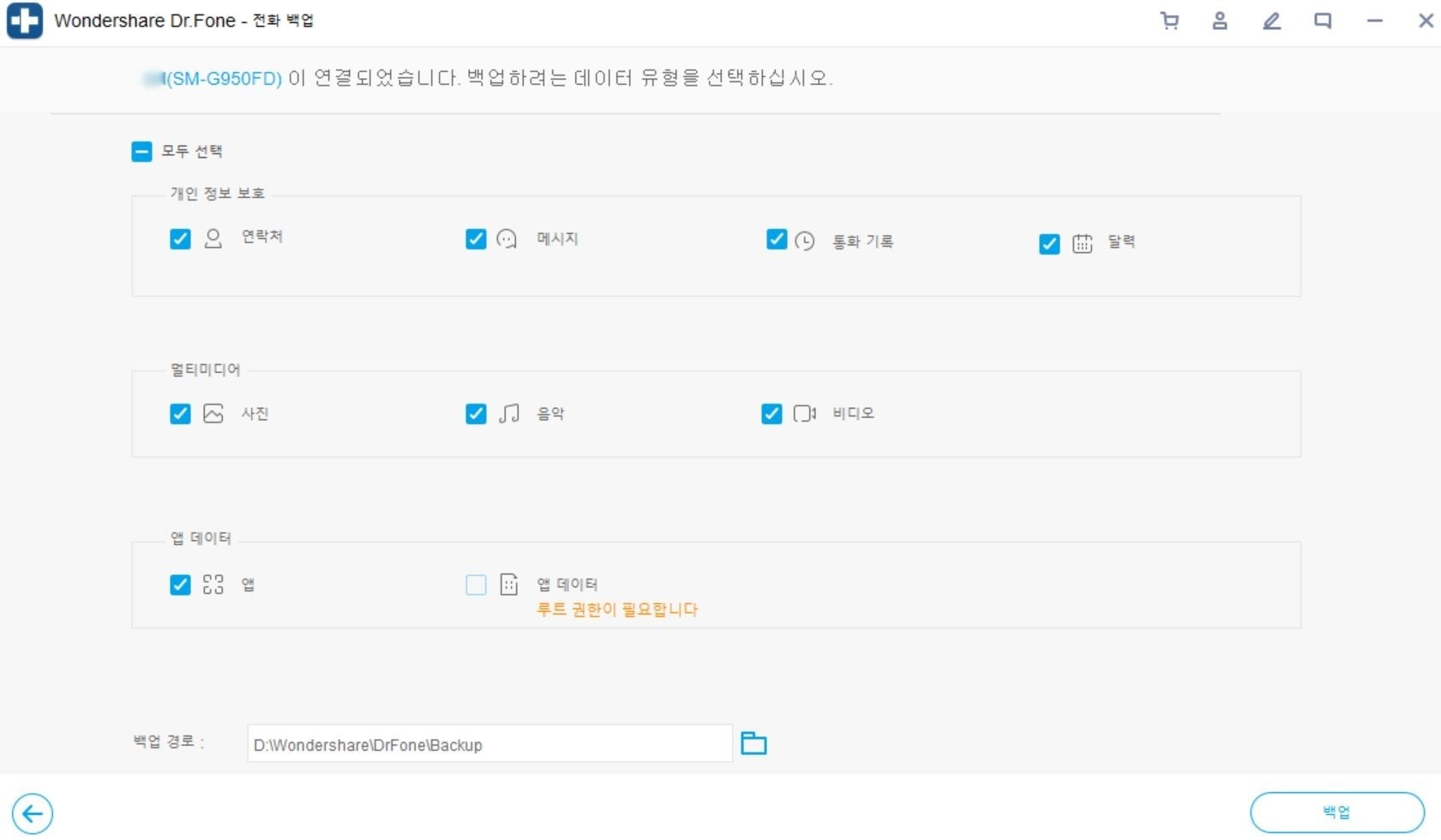
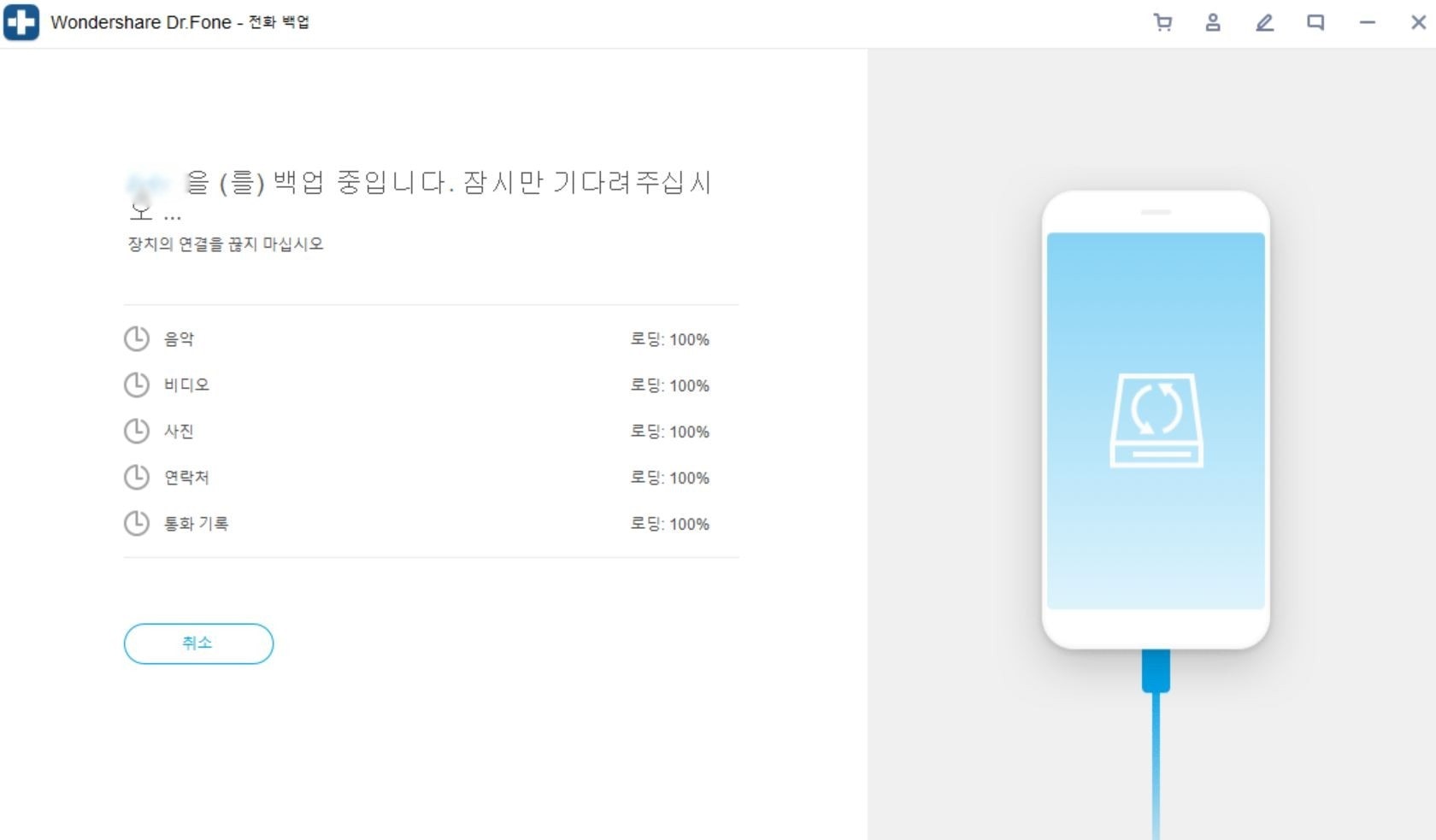
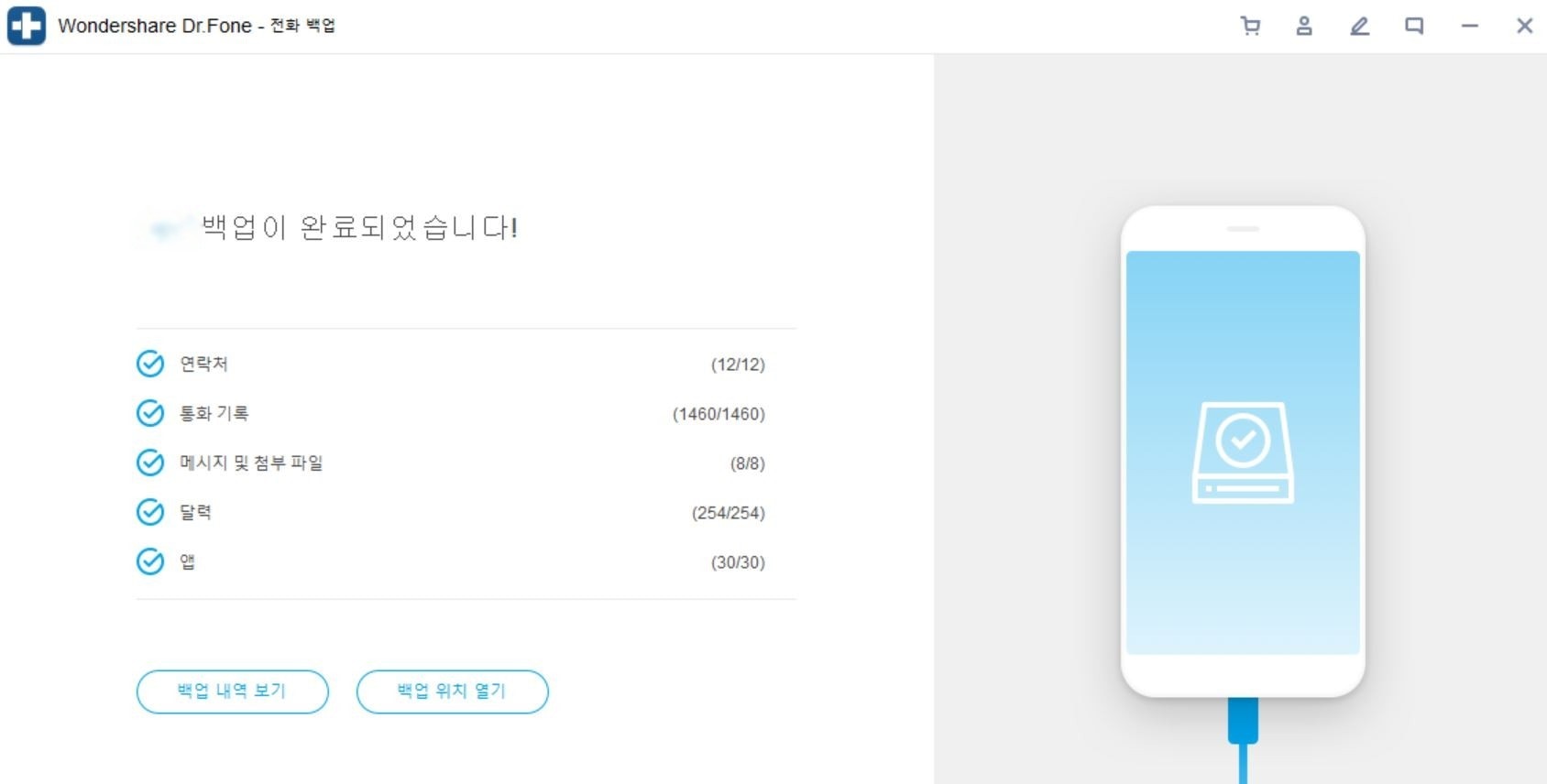
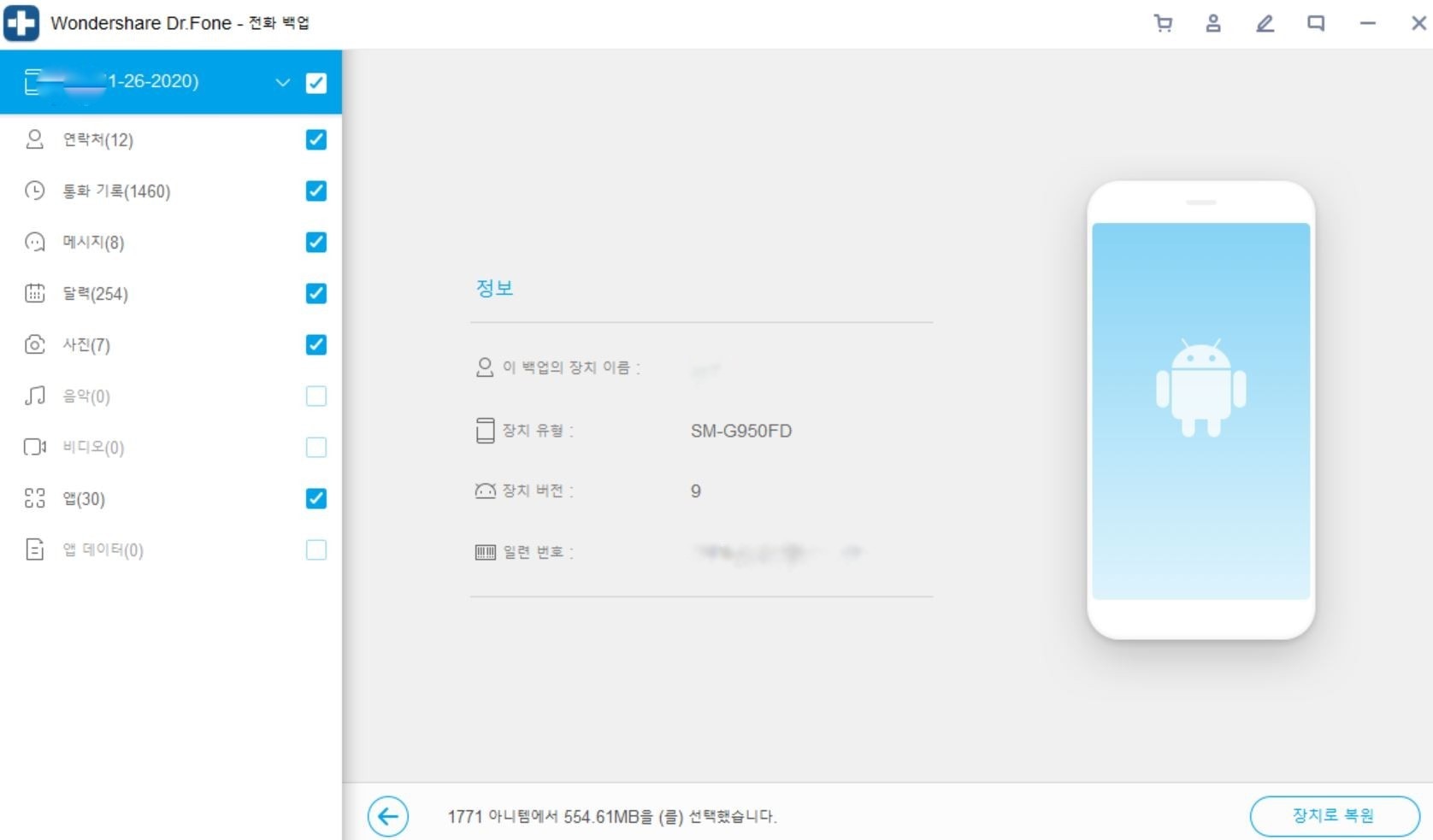
<a " class="btndown_win" href="https://download.wondershare.kr/drfone_full7366.exe">다운로드 | PC <a " class="btndown_mac" href="https://download.wondershare.kr/drfone_full7367.dmg">다운로드 | Mac
 100% 안전 확보 | 악성 코드 없음 | 광고 없음
100% 안전 확보 | 악성 코드 없음 | 광고 없음  24시간 응답 지원
24시간 응답 지원
Smart Switch PC 버전-깔끔한 백업
삼성 갤럭시 자체 소프트웨어인 Samsung Smart Switch를 우선 PC에 다운로드 받아야합니다. 연락처, 사진, 음악, 문서, 어플리케이션, 메모, S플래너, 최근기록 등을 백업 할 수 있으며, 보안 폴더 앱 속 파일과 숨김 설정한 파일은 이동되지 않으므로 암호화 해제 후 이동해야 합니다. 삼성 갤럭시 S2 이상의 모든 삼성 스마트폰과 태블릿을 지원하고 LG, 화웨이 등 다른 안드로이드 기반 스마트폰 및 iOS도 지원합니다. 다만 애플과의 호환은 잘 이뤄지지 않습니다. 장치 연결 후 오른쪽 더보기를 클릭하여 환경설정을 선택하면 백업 항목이 나와 선택적인 백업이 가능합니다.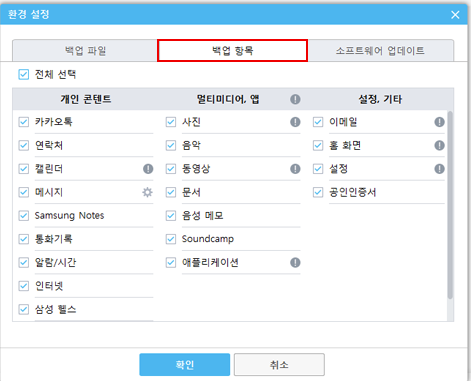
Smart Switch Application-동기화를 이용한 백업
갤럭시에서 다른 갤럭시로 기기 교체 시 편리한 방법입니다. 양쪽 기기 모두Smart Switch 앱 실행 후 백업하려는 폰에서 데이터 보내기를 선택합니다. 연결방식은 Direct Wi-Fi (무선연결방식)을 통해 가능하며 통화 및 연락처, 메시지, 앱, 설정, 홈 화면, 이미지, 동영상, 오디오, 문서 등을 백업하여 전송할 수 있습니다.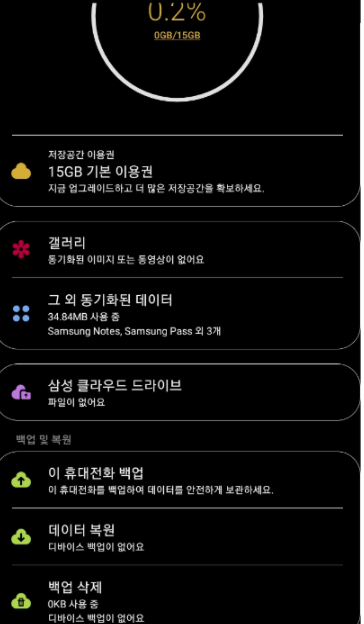
SD Card-가장 쉬운 갤럭시 백업
삼성 갤럭시의 가장 큰 장점인 외장메모리 사용을 이용한 백업 방법입니다. 기종에 따라 최대 512GB까지 추가 가능하기 때문에 사진, 동영상, 파일, 연락처 등을 간단하게 SD 카드로 옮기고 기본 저장 경로도 SD 카드로 지정해 놓으면 간단합니다. 핸드폰 초기화를 해도 데이터가 남아있고 기기 변경시에도 SD 카드만 새 기기에 장착하면 되기 때문에 편리합니다. 다만 기기 자체를 분실하거나 SD 카드를 분실할 경우 백업이 불가합니다.기기분실시 가장 유용한 백업 방법
삼성 휴대폰 백업 프로그램 4가지를 소개해드렸습니다. 갤럭시는 iOS보다 유연한 사용환경을 자랑하기 때문에 백업 방식도 쉽고 다양합니다. 또한 순간순간 떠오르는 아이디어를 기록하기 좋은 갤럭시 노트 시리즈, 한 손에 잡히는 휴대성이 장점인 Z플립 등 사용 목적에 따른 다양한 기종으로 사용자가 한시라도 손에서 놓을 수 없을 만큼 높은 편의성을 자랑합니다. 단순한 휴대폰이 아닌 지난 몇년간의 소중한 추억이 담긴 앨범이자 아이디어 노트이며 각종 은행업무를 위한 공인인증서가 들어있는 삼성 핸드폰, 너무 늦기 전에 Dr.Fone - 휴대폰 백업 (Android)을 이용하여 수시로 백업 해주고 언제라도 내가 원하는 버전으로 복원해보세요.
Dr.Fone - 휴대폰 백업 (Android)
Android 데이터를 유연하게 백업 및 복원
- 연락처, 메시지, 통화 내역, 사진, 비디오, 음악, 애플리케이션, 캘린더 등을 백업 (및 복원) 할 수 있습니다.
- 이 도구는 데이터 손실없이 iOS에서 Android 기기로 이동할 수 있도록 기존 iTunes 또는 iCloud 백업을 복원 할 수도 있습니다.
- 응용 프로그램은 백업 데이터의 미리보기를 제공하므로 선택한 콘텐츠를 선택적으로 복원 할 수 있습니다.
- 8000 개 이상의 Android 기기를 지원합니다.
- 백업, 내보내기 또는 복원 중에 손실 된 데이터가 없습니다.















Asel-Jo
staff Editor